Houd er rekening mee dat Windows Defender de verouderde Avast-app kan blokkeren
- Windows Defender blokkeert Avast-antivirus kan optreden als gevolg van conflicterende programma's die om dezelfde bronnen vechten.
- Windows Defender uitschakelen is een haalbare oplossing voor het probleem.
- Als u Avast-antivirus opnieuw installeert, worden corrupte installatiebestanden verwijderd en wordt de nieuwste update geïnstalleerd.
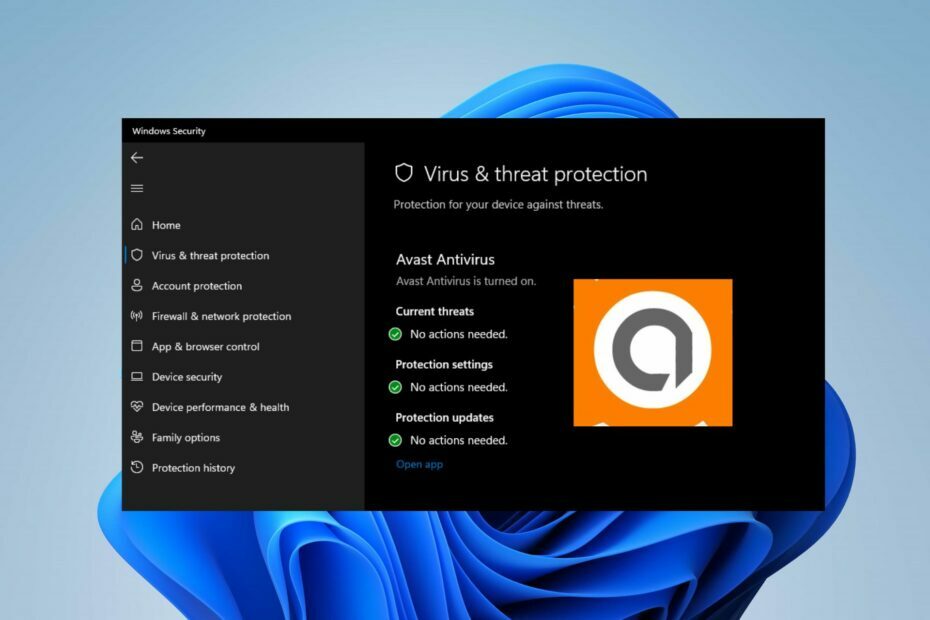
Windows Defender is de ingebouwde antivirussoftware voor Windows-pc's. Het is effectief in het beschermen van uw pc. Sommige gebruikers gebruiken echter andere antivirusdiensten en ondervinden problemen met Windows Defender. De Windows-verdediger het blokkeren van avast is een veel voorkomende klacht.
★ Hoe we testen, beoordelen en beoordelen?
We hebben de afgelopen zes maanden gewerkt aan het bouwen van een nieuw beoordelingssysteem voor de manier waarop we inhoud produceren. Met behulp hiervan hebben we vervolgens de meeste van onze artikelen vernieuwd om daadwerkelijke praktische expertise te bieden over de handleidingen die we hebben gemaakt.
Voor meer details kunt u lezen hoe we testen, beoordelen en beoordelen bij WindowsReport.

Beveilig uw apparaten met bekroonde cyberbeveiligingstechnologie.
4.9/5
aanbod controleren►

Maximaliseer de beveiliging en prestaties van uw pc met hoogwaardige detectie van digitale bedreigingen.
4.8/5
aanbod controleren►

Blijf veilig met baanbrekende AI-detectie- en preventietechnologie.
4.6/5
aanbod controleren►

Surf veilig op internet voor maximaal drie apparaten op Windows-, Mac-, iOS- of Android-systemen.
4.4/5
aanbod controleren►

Beste beveiligingstool voor intensieve browse-activiteit.
4.0/5
aanbod controleren►
Waarom blokkeert Windows Defender Avast?
Windows Defender staat erom bekend dat het niet samenwerkt met andere antivirussoftware. Het zal conflicteren met antivirussoftware zoals Avast, die een firewallfunctie heeft. Dus de meest voorkomende oorzaak van problemen tussen Windows Defender en Avast-antivirus is dat de twee programma's met elkaar in conflict zijn.
Bovendien kunnen een aantal factoren ervoor zorgen dat Windows Defender de Avast-antivirussoftware op uw pc blokkeert. Sommige zijn:
- Compatibiliteitsproblemen met Avast-antivirus – Wanneer de versie van Avast-antivirus die u op uw computer heeft, niet compatibel is met uw computer, werkt deze mogelijk niet en lijkt het alsof deze is geblokkeerd. Je kunt er dus problemen mee krijgen Avast draait niet op uw pc als u geen bruikbare versie installeert.
- Corrupt Avast-installatiebestand – Corrupte Avast-installatiebestanden kunnen door Windows Defender worden gedetecteerd, waardoor het programma waarvoor het verantwoordelijk is, niet meer kan worden uitgevoerd. Daarom blokkeert de ingebouwde Defender Avast en kan deze niet meer reageren.
- Verouderde Avast-software – Het uitvoeren van een verouderde Avast op uw pc kan veel problemen veroorzaken. Het kan dus zorgen veroorzaken over de interactie met andere apps op uw pc, vooral met een antivirusprogramma van derden.
Wat de reden ook is, Avast, u kunt het probleem oplossen door enkele oplossingen op uw pc uit te proberen.
Wat kan ik doen als Windows Defender Avast blokkeert?
Doorloop de volgende voorafgaande controles:
- Schakel achtergrondapps uit draait op uw computer.
- Schakel antivirussoftware van derden uit op uw pc.
- Start Windows opnieuw op in de veilige modus en controleer of het probleem zich blijft voordoen.
Als u het probleem nog steeds niet kunt oplossen, probeert u de onderstaande oplossingen.
1. Avast opnieuw instellen
- Dubbelklik op de Avast-klant pictogram op uw bureaublad om het te starten.
- Klik op de Menu knop en selecteer Instellingen uit de vervolgkeuzelijst.

- Klik op Probleemoplossen en selecteer de optie om Terugzetten naar standaard.

- Start uw pc opnieuw op en controleer of het probleem is opgelost.
Door de Avast-client opnieuw op uw pc te starten, worden eventuele problemen opgelost die ervoor zorgen dat de client niet naar behoren werkt.
2. Schakel de realtime bescherming van Windows Defender uit
- Klik met de linkermuisknop op de Begin knop, typ Windows-beveiliging in het zoekvak en start het.
- Selecteer de Bescherming tegen virussen en bedreigingen optie en klik Beheer instellingen.

- Schakel de Realtime bescherming optie om Windows Defender Antivirus uit te schakelen.

Het uitschakelen van de Windows Defender-antivirus op uw pc kan elke storing verhelpen die verhindert dat Windows Activation verbinding maakt.
- Antivirusmarktaandeel: volledige statistieken en trends in 2023
- Kan antivirus ransomware detecteren en verwijderen?
- Kan een antivirusprogramma worden gehackt? [Preventiegids]
- Oplossing: Avast Behavior Shield blijft uitgeschakeld
3. Schakel Windows Firewall uit
- Klik op de Begin knop en typ Controlepaneelen open het vervolgens.
- Selecteer de Windows Defender-firewall keuze.

- Klik op de Schakel Windows Defender Firewall in of uit optie vanaf de linkerkant.
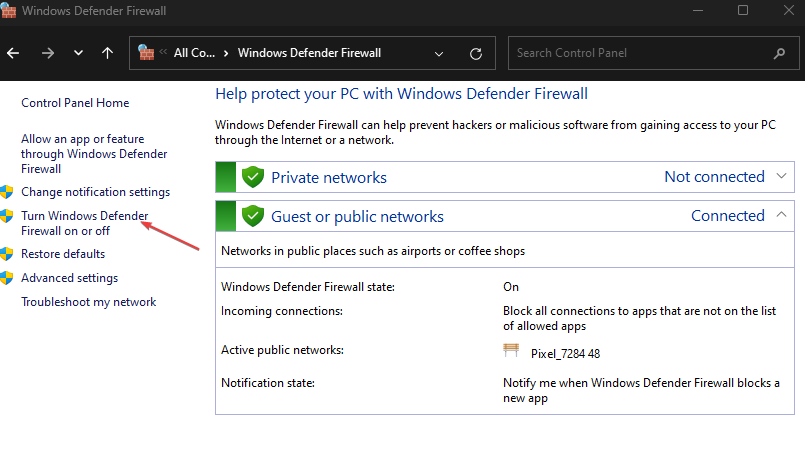
- Ga naar de Instellingen voor privénetwerken En Openbare netwerkinstellingenen klik vervolgens op de keuzerondjes voor de Schakel Windows Defender Firewall uit (niet aanbevolen) optie.
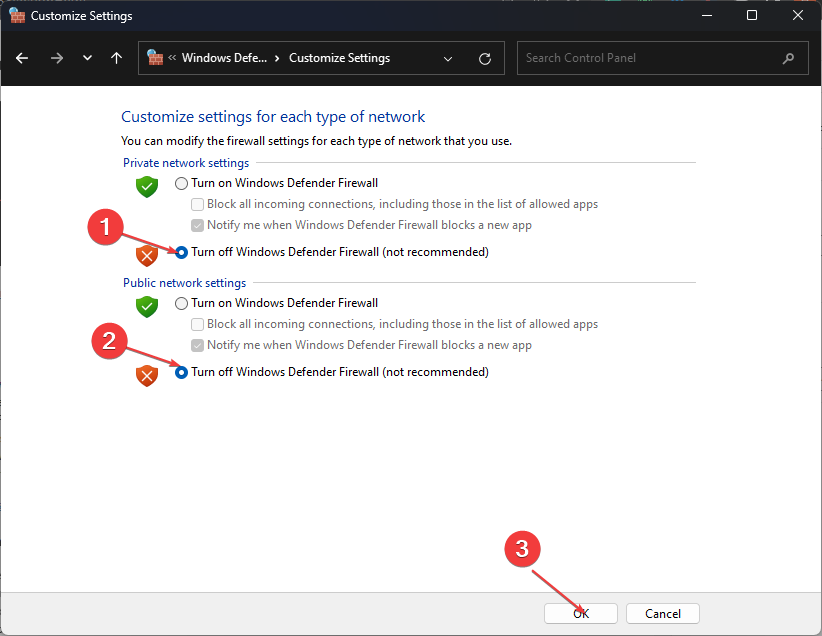
- Sluit het Configuratiescherm en start uw computer opnieuw op.
De Windows Defender Firewall uitschakelen kan elk conflict tussen de service en Avast oplossen.
4. Stop het Windows Insider-programma
- druk de ramen + R sleutel om een te openen Loop dialoogvenster, typ ms-instellingen: windowsinsider, en druk op Binnenkomen om de te openen Windows Insider-programma.

- Klik op de Stop Insider Preview-builds optie en druk op Ja bevestigen.

- Klik Rol me terug naar de laatste Windows-release.
- Start uw pc opnieuw op en controleer of het probleem zich blijft voordoen.
- Ga naar Avast’S officiële website en download de avastclear.exe-bestand.
- druk op ramen + R om de te lanceren Loop dialoogvenster, typ msconfigen druk vervolgens op Binnenkomen.
- Navigeer naar de Laars tabblad en vink het vakje aan voor Veilig opstarten.

- Klik Toepassen, Dan OK om uw computer opnieuw op te starten Veilige modus.
- Klik met de rechtermuisknop op het gedownloade .exe bestand en selecteer Als administrator uitvoeren uit de vervolgkeuzelijst.
- Klik Verwijderen onderaan het scherm om Avast te verwijderen en alle bestanden te wissen.

- Download de nieuwste versie van Avast en controleer of het probleem zich blijft voordoen.
Dit hulpmiddel zal dat wel doen verwijder de Avast-app en wis elk mogelijk bestand van uw pc, zodat u een schoon bestand kunt installeren.
Kortom, u kunt het controleren wat u moet doen als Avast de virusdefinities niet bijwerkt om de een of andere reden. Ook kunt u zien wat u wanneer moet doen Avast blokkeert Extern bureaublad op uw pc.
Voor verdere vragen en suggesties kunt u het opmerkingengedeelte hieronder gebruiken.


